1) Előszó
Hardver szükségletek:
Az Ubuntu Karmic Koala már képes jól működni 384 MByte RAM memória megléte esetén is. (A telepítő minimum 256 MByte-ot igényel) A normál asztali és hordozható számítógépek mellett a Netbook számítógépek is képesek az Ubuntu Karmic Koala futtatására.
A telepítő körülbelül 3-4 GByte merevlemez területet igényel, és a rendszer kényelmes használatához körülbelül 8 – 10 GByte terület javasolt.
Amennyiben régebbi számítógéppel rendelkezünk, amely 256-512 MByte RAM-ot tartalmaz, javasolt az Xubuntu rendszer használata. Az Xubuntu egy nyílt forrású Linux-disztribúció, az Ubuntu hivatalos származéka. Xfce grafikus környezetet használ.
2) A Telepítő Lemez
A Telepítő Lemez a következő címen található: http://ubuntu.hu/letoltes, amelyet letöltve lemezképfájlként kell kiírni egy üres CD lemezre.
Mint minden – számunkra új – rendszer telepítésének megkezdése előtt természetesen most is javasolt a merevlemezünkön található minden fontosabb dokumentumról biztosági másolatot készíteni – például CD/DVD-lemezre, USB-meghajtóra.
3) Telepítés
Az elkészített telepítőlemezről indítva (boot-olva) a számítógépet első lépésként válasszuk ki a számunkra használni kívánt nyelvet, majd nyomjunk „Enter”-t.
Válasszuk ki az „Az Ubuntu kipróbálása a számítógép módosítása nélkül” menüpontot, majd nyomjunk „Enter”-t. Ezt abban az esetben érdemes választani, amikor első alkalommal próbálkozunk az Ubuntu rendszer telepítésével. Rövid ismerkedés után kattintsunk duplán a munkaasztalon található Ubuntu 9.10 telepítése feliratú ikonra.
A telepítő varázsló üdvözöl, amely végigvezet bennünket a telepítésen. Válasszuk ki a nyelvet és kattintsunk a Tovább gombra.
Válasszuk ki az időzónát a hozzánk legközelebbi település kiválasztásával és folytassuk a Tovább gomb megnyomásával.
Válasszuk ki a megfelelő billentyűzet kiosztást, majd lépjünk tovább a Tovább gombbal.
A merevlemez felosztásának műveleteit kellő óvatossággal és figyelemmel végezzük, az adatvesztés elkerülése érdekében! Ha a kézi particionálást választjuk, létrehozni, módosítani vagy törölni tudunk majd partíciókat és csatolási pontokat. Válasszuk ki, hogyan szeretnénk felosztani a merevlemezt és lépjünk tovább a Tovább gombra való kattintással.
Adjuk meg a szükséges adatainkat a kitöltendő mezőkbe.
A következő ablak fogja tartalmazni a telepítésről szóló összegző adatokat. Ha változtatni szeretnénk a boot töltésének eszközét, kattintsunk a Haladó gombra.
A Telepítés gomb megnyomásával megkezdődik a rendszertelepítés.
A telepítés végeztével vegyük ki a telepítőlemezt a meghajtóból és folytassuk a számítógép újraindításával, az új rendszerünk elindításához.
4) Leggyakrabban keresett megoldások
Mielőtt az új rendszer használatát komolyabban elkezdenénk, javaslom az Ubuntu hivatalos dokumentációs weboldalának, valamint a Phoenix Art weboldal jobboldali sávjában található Leírások címkék szerint felirat alatti részek alapos végigolvasását elsősorban azok számára, akik korábban nem próbálkoztak még az Ubuntu rendszerrel.
5) A windows rendszerről való áttérés megkönnyítése
A windows rendszerről való áttérés érdekében az alábbi szoftverek használatát javaslom:
Grafika:
GIMP – az Adobe Photoshop ingyenes alternatívája (bővebben)
Inkscape – a CorelDraw ingyenes alternatívája (bővebben)
Xara Xtreme – a CorelDraw ingyenes alternatívája (bővebben)
F-Spot – sokoldalú fényképkezelő, az ACDSee ingyenes alternatívája (bővebben)
Google Picasa – segédprogram a digitális fényképek szerkesztésére és rendezésére (bővebben)
Internet:
Firefox: az internet explorer használata helyett leginkább javasolt böngészőprogram (bővebben)
Opera: sokoldalú böngészőprogram (bővebben)
Flash Player 10 – kiegészítő bővítmény a flash tartalmú weboldalak használatához (bővebben)
FileZilla – sokoldalú FTP-kliens (bővebben)
Thunderbird – e-mail levelező és hírolvasó az outlook használata helyett (bővebben)
Evolution – sokoldalú e-mailkliens (bővebben)
aMule – P2P fájlmegosztó- és letöltőprogram (bővebben)
Deluge – Sokoldalú BitTorrent kliens (bővebben)
Transmission BitTorrent Client – BitTorrent letöltőkliens
Azureus/Vuze – Java alapú BitTorrent kliens (bővebben)
Pidgin – sokoldalú azonnali üzenetküldő kliens az msn messenger használata helyett (bővebben)
Skype – sokoldalú csevegőprogram (bővebben)
Google Earth – műholdképek, térképek, felszínek, három dimenziós épületek, valamint az űrben található galaxisok és az óceánok mélyének felfedezését segítő program (bővebben)
Xchat IRC – IRC kliens (bővebben)
Iroda:
OpenOffice Writer – sokoldalú szövegszerkesztő a Microsoft Word használata helyett (bővebben)
AbiWord – sokoldalú szövegszerkesztő a Microsoft Word használata helyett (bővebben)
OpenOffice Calc – sokoldalú táblázatkezelő a Microsoft Excel használata helyett (bővebben)
Gnumeric – sokoldalú táblázatkezelő a Microsoft Excel használata helyett (bővebben)
Adobe Reader – PDF-dokumentum megjelenítő (bővebben)
Evince – PDF-dokumentum megjelenítő (bővebben)
GnuCash – személyi pénzügyi program a bankszámlák, a részvényportfólió és egyéb pénzügyi adatok nyilvántartására (bővebben)
Scribus – asztali kiadványszerkesztő (DTP) alkalmazás (bővebben)
Hang és videó:
Amarok – audio lejátszó (bővebben)
gmusicbrowser – jukebox zenelejátszó (bővebben)
Audacity – több-platformos hangszerkesztő (bővebben)
Banshee – audio lejátszó, amely sokféle formátumba képes konvertálni és szinkronizálja az Apple iPod-okat a számítógéppel (bővebben)
MPlayer – sokoldalú multimédialejátszó (videó/hang), WMA-támogatással (bővebben)
Rhythmbox Music Player – audio lejátszó, az Apple’s iTunes programjához hasonlítható, iPod-ok támogatásával (bővebben)
gtkPod – az Apple iTunes programjához hasonlítható, iPod, iPod nano, iPod shuffle, iPod photo, és iPod mini támogatásával (bővebben)
XMMS – audio lejátszó a Winamp használata helyett (bővebben)
dvd::rip – sokoldalú DVD-másoló program
Kino – digitális videószerkesztő (bővebben)
Sound Juicer CD Extractor – audió hangkonvertáló, számos audió hangtömörítő támogatásával
VLC Media Player – multimédia lejátszó (videó/hang) (bővebben)
Helix Player – multimédia lejátszó, a Real Player-hez hasonlítható (bővebben)
Totem – multimédia lejátszó (videó/hang) (bővebben)
Xine – multimédia lejátszó, számos formátum támogatásával (bővebben)
Brasero – sokoldalú CD/DVD íróprogram (bővebben)
K3B – sokoldalú CD/DVD íróprogram a Nero használata helyett (bővebben)
Programozás:
KompoZer – WYSIWYG HTML szerkesztő, a Macromedia Dreamweaver-hez hasonlítható, viszonylag kevesebb tudással (egyelőre) (bővebben)
Bluefish – sokoldalú szövegszerkesztő, amely számos programozási nyelvet támogat (bővebben)
Quanta Plus – webfejlesztő környezet, WYSIWYG szerkesztő segítségével (bővebben)
Játékok:
Az Ubuntu rendszerre már nagyon sok játék készült, amelyek közül jónéhányat ezen az oldalon is bemutattam.
Amennyiben mindezek mellett a windows rendszerre készült játékokkal is szeretnénk szórakozni, javaslom a wine használatát, valamint a PlayOnLinux segédprogramot (bővebben)
Egyéb:
VirtualBox – más operációs rendszerek futtatása virtuális környezetben (bővebben)
TrueType betűkészletek – néhány betűkészlet, beleértve az Arial, Times New Roman és Verdana például
Java – kiegészítő bővítmény a java tartalmú weboldalak használatához
NTFS Configuration Tool – az olvasási/írási képességet engedélyezi az összes belső és/vagy külső NTFS meghajtó számára
Rengeteg hasznos alkalmazás elérhető az Ubuntu tárolóiból (repository), és ezek közül jónéhány fejlesztésében működött közre az Ubuntu közösség.
Amint észrevehető, rengeteg alkalmazástípusból elérhető több alternatíva is, pl.: Brasero és K3B. Érdemes kipróbálni minél többet, hogy kialakuljanak a legjobban bevált alkalmazások.
6) Kapcsolódó weboldalak:
-Ubuntu: http://www.ubuntu.com és http://www.ubuntu.hu
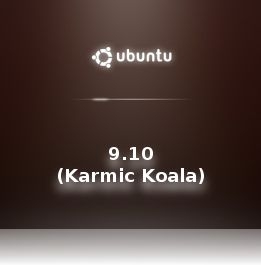

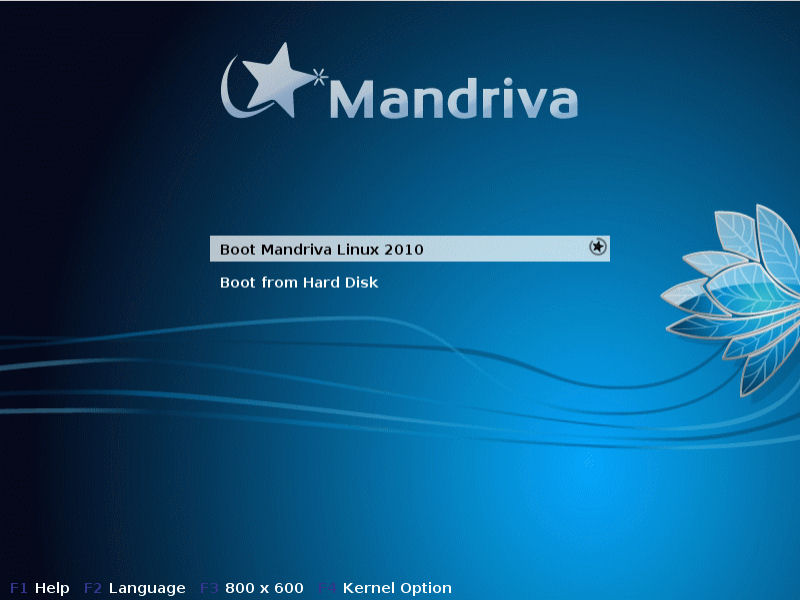

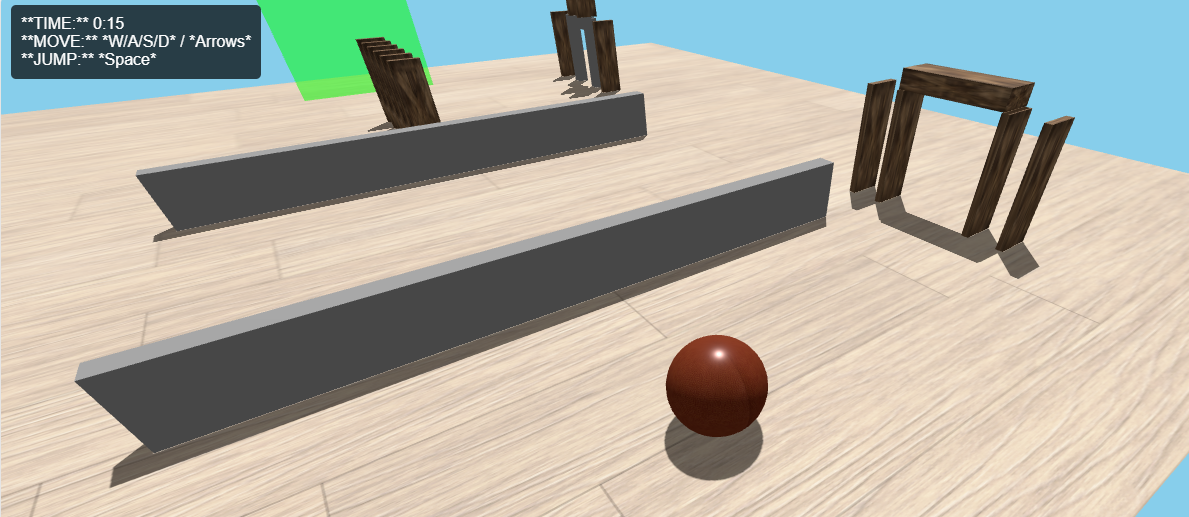

vendeg
16 éve, 2 hónapja és 2 hetenagyon bejön a karmic. rettentő gyors és gyönyörűszép.
vendeg
16 éve, 2 hónapja és 2 hetenagyon bejövős. én 9.04-ről frissitettem és megmaradt a pidgin is, nem csak az empathy. nem tudom szűz telepítésnél is így van e.
vendeg
16 éve, 2 hónapja és 2 hetehogy leinstalálni ha windows mellé van telepítve?
marco
16 éve, 2 hónapja és 2 heteWinfosból felül tudod írni a partíciót, amin van, illetve az mbr rekordot is újra tudod íratni a winnel. Akkor eltűnik. Én viszont javaslom inkább a win eltűntetését, jobban jársz, hidd el.🙂
vendeg
16 éve, 2 hónapja és 2 heteÉn is 9.04 -ről frissítettem, de azt is megmondtam neki, hogy törölje a pidgint. Kétszer is kiírta, hogy pidgin törlése. Egyszer telepítéskor, egyszer újraindítás után. Megmaradt empathy és pidgin is, de empathy már halva született. Illetve lehet eleinte még élt, de már meg se mukkan.
vendeg
16 éve, 2 hónapja és 2 heteNagyon jól sikerült ez a rendszer. Bár a hanggal vannak problémáim. Hibernálásután pl egyáltalán nincs.🙁
vendeg
16 éve, 2 hónapja és 2 hetea hanggal nekem is. kattog állandóan.
marco
16 éve, 2 hónapja és 2 heteHasználaton kívül kikapcsolja a rendszer a hangot. A kikapcsolásnál és a bekapcsolásnál kattanáson kívül is kattog?
vendeg
16 éve, 2 hónapja és 2 hetehát csak akkor kattog. de akkor most már értem, köszi.🙂